Como colocar endereço de casa e trabalho no Google Maps
Está recebendo dicas do Google erradas sobre restaurantes próximos da sua casa? Ou sobre o clima da sua cidade? Então pode ser que seu endereço da sua casa esteja errado no Google, o que acaba atrapalhando todos os serviços relacionados à localização. Se você nunca especificou estes endereços, o Google tenta adivinhá-los, podendo causar erros. Veja agora como colocar endereço de casa e trabalho no Google Maps ou no próprio aplicativo do Google, para esses erros não acontecerem mais e você receber dicas mais precisas.
Como colocar endereço de casa e trabalho no Google Maps
Adicionar endereço pelo site do Google Maps
Para atualizar seus endereços de casa e trabalho basta acessar o site do Google Maps. Para isso entre em https://www.google.com.br/maps/.
Clique no ícone de três traços no canto superior esquerdo.
![]()
Depois clique em “Seus lugares” no menu que abrir.
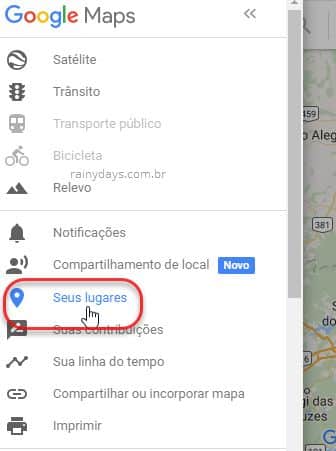
Vão aparecer dois campos, Casa e Trabalho. Se você nunca adicionou endereço, basta clicar em cima do campo, digitar o endereço específico e clicar em “Salvar”. O endereço será adicionado no campo que você clicou. Se já tiver algum endereço escrito errado, primeiro clique no “x” cinza que aparece do lado direito dele para removê-lo, depois é só adicionar como explicado.
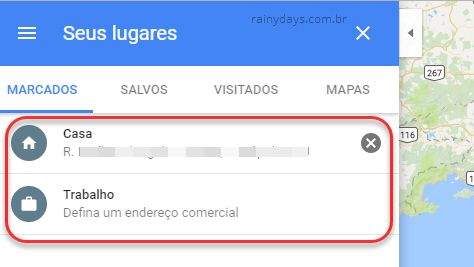
Agora você não vai mais receber recomendações erradas do Google.
Adicionando endereço pelo aplicativo do Google Maps
Também é possível adicionar seus endereços direto pelo app Maps. O processo é o mesmo no Android e no iOS.
Abra o aplicativo no seu smartphone. Toque no ícone de três traços no canto superior esquerdo depois toque em “Seus lugares”.
![]()
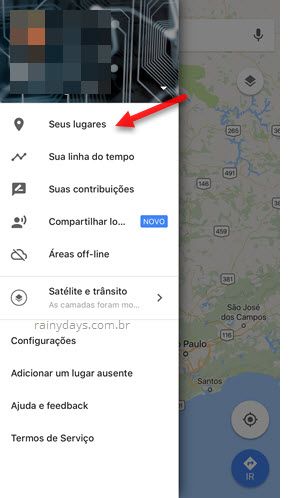
Vão aparecer os campos para digitar o endereço residencial e de trabalho. Se não tiver nada escrito é só tocar em cima (1) e digitar o endereço. Se já tiver algum endereço errado, é só tocar no ícone de três bolinhas (2) do lado direito do endereço.
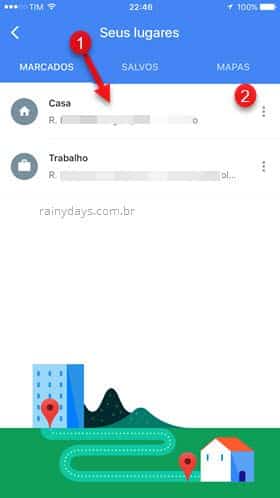
Vão aparecer as opções para “Editar” ou “Remover”. Escolha o que preferir e digite o endereço correto.
Observações importantes
As opções “Casa” e “Trabalho” só aparecem no Google Maps para as pessoas que deixam a “Atividade na Web e de apps” ativada, se não estiver ativado no seu você não conseguirá adicionar seus endereços. Caso queira ativar acesse https://myaccount.google.com/activitycontrols.
É interessante deixar estes dados registrados pois quando você quiser medir distâncias de outros locais até a sua casa não vai mais precisar ficar digitando seu endereço na busca, o Google encontrará automaticamente.
Lembrando que este endereço não fica público na web, somente você poderá visualizá-lo quando estiver logado em sua conta.
